Iklan
Itu adalah salah satu fitur yang paling banyak diminta dari Windows Insiders. Namun, Microsoft memutuskan untuk tidak menambahkan Aero Glass kembali ke Windows 10, setelah menghapusnya di Windows 8. Begini caranya Anda bisa mendapatkannya kembali.
Tema Aero Glass yang diperkenalkan di Windows Vista dan disempurnakan di Windows 7 (anehnya) ditarik oleh Microsoft untuk Windows 8, dan meskipun beberapa elemen diperkenalkan secara singkat dalam Insider Build pada bulan April, itu tetap mencolok dengan tidak adanya di Windows 10.
Tapi jangan khawatir, penggemar tepi melengkung, jendela dan kotak dialog sedikit transparan. Tema transparansi Aero Glass dapat ditambahkan ke Windows 10, jika Anda tahu di mana menemukannya.
Mengapa Kembali ke Aero Transparency?
Sementara ada beberapa yang mengklaim bahwa pindah dari Aero adalah tampilan kaca estetika yang disegel Nasib Windows 8 sebagai sebuah kegagalan, kemungkinan besar itu dijatuhkan sebagai bagian dari langkah untuk memodernisasi operasi sistem. Modernisasi ini sekarang termasuk mempersatukan OS di ponsel, tablet, konsol Xbox One, dan desktop dan laptop, dengan lebih banyak
hemat baterai Cara Mengoptimalkan Windows 10 untuk Masa Pakai BateraiDaya tahan baterai adalah faktor yang cukup penting untuk perangkat seluler. Sementara Windows 10 memang menawarkan fitur-fitur baru untuk mengelola pengaturan daya, standarnya tidak selalu berkontribusi untuk masa pakai baterai yang optimal. Saatnya mengubahnya. Baca lebih banyak UI.Mengembalikan ke Aero pada dasarnya membawa kembali getaran baik dari Windows 7 hari, perasaan yang belum diulangi oleh Microsoft. Terlepas dari penyebaran Windows 10, setelah Windows XP, Windows 7 adalah kesuksesan terbesar Microsoft, dengan UI dan kecepatan yang bisa dibilang satu-satunya saat Windows cocok dengan OS X.
Keinginan untuk pengembalian opsi telah begitu kuat sehingga telah mengumpulkan lebih dari 50.000 suara di saat menulis di halaman Saran Fitur Windows, di mana ide diposting oleh Windows Insider anggota
Sebutkan orang yang membuat saran:
"Saya mengerti Anda telah membuat konsesi dengan Windows Aero (lite), kami akan menyebutnya untuk memungkinkan daya tahan baterai yang lebih baik pada perangkat portabel; Microsoft lupa bahwa lebih dari 250 juta (75 juta di antaranya menggunakan Steam saja) menggunakan PC Gaming yang mampu mendorong lebih banyak GPU dan RAM yang lapar dengan shell OS seperti Aero Glass. ”
Sampai Microsoft merespons ini, jika Anda kehilangan Aero, ada opsi untuk menggunakan alat pihak ketiga untuk menghidupkan kembali tema. Tiga tersedia saat ini, yang kami tampilkan di bawah.
Gunakan Glass2K untuk Windows 10 Aero Effect
Solusi pertama yang harus Anda perhatikan, Glass2K tersedia melalui Softpedia, dan setelah diunduh, Anda harus menjalankan file untuk membuka aplikasi - tidak diperlukan instalasi.
(Glass2K tidak menyatakan bahwa itu kompatibel dengan Windows 10, tetapi akan berfungsi dengan baik Perangkat 32- dan 64-bit Apa itu Komputasi 64-bit?Pengemasan komputer atau perangkat keras komputer penuh dengan istilah teknis dan lencana. Salah satu yang lebih menonjol adalah 64-bit. Baca lebih banyak .)
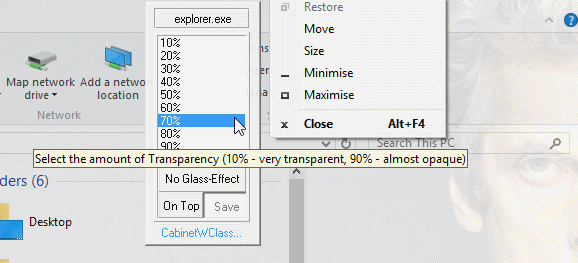
Yang akan Anda lihat adalah kotak pengaturan, dan bersama dengan opsi untuk memuat alat secara otomatis saat Windows 10 dimulai dan mengingat pengaturan transparansi untuk masing-masing jendela, Anda dapat menambahkan tema mirip Aero dengan mengklik Menyimpan. Anda mungkin ingin menonaktifkan Popup Transparansi, namun, karena ini akan menghalangi pada menu konteks klik kanan Windows biasa Anda.

Anda sekarang memiliki kendali atas transparansi berbagai elemen. Misalnya, Anda dapat membuka Mulailah menu dan ketuk CTRL + SHIFT ditambah angka 0-9 untuk menyesuaikan tingkat transparansi. Anda juga dapat menyesuaikan Transparansi bilah tugas dengan menyeret bilah biru yang sesuai.
Glass 2K memberikan efek seperti Aero yang baik, tetapi jika Anda ingin pengalaman Aero yang lebih otentik, Anda perlu mencari di tempat lain.
Aero Glass untuk Windows 8
Untuk tampilan Aero yang lebih lengkap, alat Aero Glass untuk Windows 8 dari www.glass8.eu/download.html membawa opsi transparansi dan warna yang Anda harapkan dari Aero klasik Windows Vista dan Windows Vista 7.
Untuk menjalankan dengan Windows 10, gunakan opsi unduhan untuk versi terbaru, Aero Glass untuk Win8.1 + v1.4.1. Setelah diinstal, Anda akan memilikinya kenikmatan visual kabur transparan batas, dan menikmati kembalinya bayangan jendela, efek cahaya keterangan, dan bulat perbatasan.
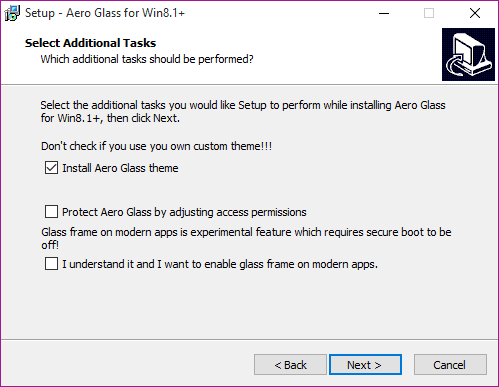
Setelah Anda mengunduh file Aero Glass .EXE, klik dua kali untuk menjalankan dan mengerjakan wizard penginstalan. Perhatikan layar ketiga, Pilih Tugas Tambahan. Di sini, pastikan Anda memeriksa Instal tema Aero Glass kotak, meskipun perhatikan peringatan terhadap penggunaan dengan tema khusus. Dua pengaturan lainnya bersifat opsional, dan sebaiknya dibiarkan dinonaktifkan karena melibatkan penonaktifan pengaturan keamanan di Windows 10. Klik Install untuk melanjutkan.
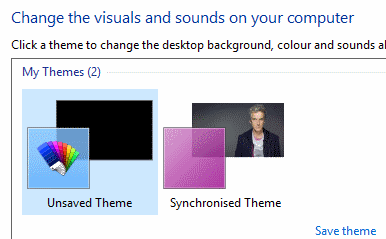
Ketika ini selesai, klik kanan desktop dan pilih Personalisasi> Tema. Anda akan melihat bahwa Aero Glass menampilkan pesan sembulan; abaikan ini untuk sekarang, dan pilih tema desktop yang belum disimpan untuk mengaktifkan tema Aero Glass. Anda akan melihat beberapa transparansi ditambahkan ke batas jendela Anda.
Sekarang, jika Anda senang dengan Aero Glass, Anda mungkin ingin tetap menginstalnya. Tapi tanda air di sudut kanan bawah mungkin membuat Anda pergi. Jangan khawatir, ini bisa dihapus.
Ini dia tindak lanjuti video dari TechEasy.
Winaero Tweaker juga Berjalan dengan Windows 10
Anda mungkin telah melihat Winaero Tweaker yang disebutkan sebelumnya di MakeUseOf sebagai alat untuk tweaker Windows 8 Mengatur Ulang Layar Mulai Windows 8 Dengan Registry Tweaks & UtilitiesSeperti layaknya sistem operasi baru, selama beberapa minggu terakhir kami telah menampilkan banyak artikel tentang cara menggunakan dan mengubah Windows 8. Dengan fokus pada mengutak-atik. Lagi pula, ketika begitu banyak pengembang ... Baca lebih banyak , dan ini juga kompatibel dengan Windows 10. Mengemas koleksi tweak UI menjadi satu aplikasi, mudah digunakan dan memberikan hasil yang baik.
Setelah kamu mengunduh file ZIP, ekstrak isinya dan jalankan WinAeroTweaker.exe dan menyetujui ketentuan lisensi.

Aplikasi kemudian akan terbuka, jadi telusuri di panel sebelah kiri untuk Penampilan> Aero Lite. Di sini Anda dapat mengaktifkan Aero Lite, tema tersembunyi di Windows 10 (dan Windows 8.x).
Setelah selesai, tutup aplikasi. Jika Anda memutuskan untuk tidak menyukai Aero Lite, cukup mudah untuk meluncurkan WinAeroTweaker lagi dan kembali ke tema default, seperti yang diilustrasikan. Anda juga dapat membatalkan semua perubahan yang dilakukan dengan alat ini menggunakan Setel ulang ke default tombol.
Tiga Alternatif Aero untuk Windows 10 - Tetapi Di Mana Sebenarnya, Microsoft?
Memiliki pengembang yang antusias membuat Aero tweak untuk Windows 10 adalah satu hal, dan kami berterima kasih karenanya. Tapi apa yang benar-benar ingin kita ketahui adalah kapan Microsoft akan mengembalikan tema yang sangat diinginkan ini ke sistem operasinya?
Punya sesuatu untuk ditambahkan? Apakah Anda tetap menggunakan Windows 7 sampai / kecuali Aero tersedia untuk Windows 10? Beri tahu kami di komentar.
Lihat kami Tema desktop Windows 10 10 Tema Windows 10 Terbaik untuk Setiap DesktopTema Windows 10 baru memberi komputer Anda tampilan baru secara gratis. Kami menunjukkan kepada Anda tema Windows terbaik dan cara menerapkannya. Baca lebih banyak atau Windows 10 tema gelap Tema Gelap Windows 10 Terbaik untuk Mata AndaWindows 10 memiliki tema gelapnya sendiri sekarang. Tapi coba kustomisasi tema gelap Windows lainnya ini juga dan mencegah ketegangan mata. Baca lebih banyak artikel untuk gagasan penyesuaian lainnya!
Christian Cawley adalah Wakil Editor untuk Keamanan, Linux, DIY, Pemrograman, dan Penjelasan Teknologi. Ia juga memproduksi The Really Useful Podcast dan memiliki pengalaman luas dalam dukungan desktop dan perangkat lunak. Sebagai kontributor majalah Linux Format, Christian adalah seorang penggerutu Raspberry Pi, pencinta Lego dan penggemar game retro.